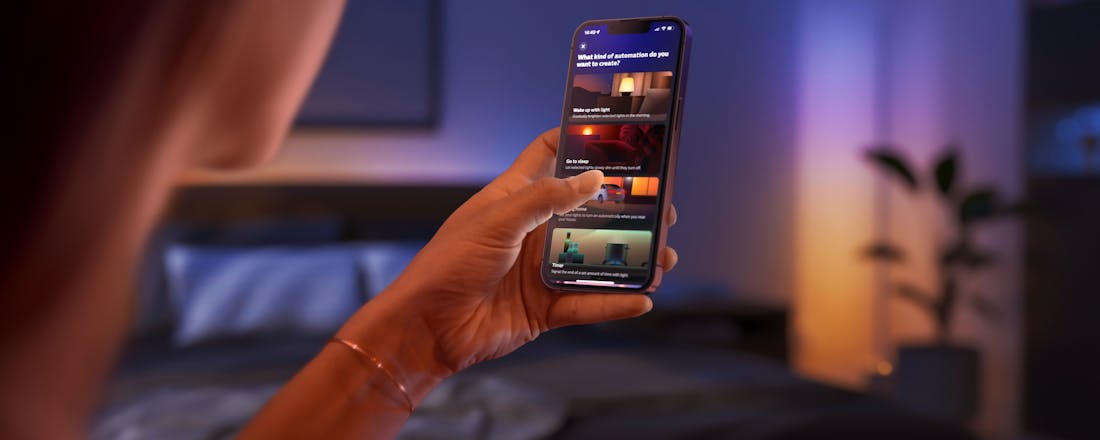15 tips voor uw oude pc
Voor elke pc-gebruiker komt het moment dat het trouwe zoemende beestje na jaren van productieve arbeid met pensioen gestuurd wordt. Het oude werkpaard moet plaatsmaken voor een nieuw model dat sneller is en veel meer mogelijkheden heeft. Laat u uw oude pc wegkwijnen in een stoffige hoek of geeft u hem een waardig afscheid door nieuwe toepassingen te vinden? Wij geven 15 tips om uw oude pc nuttig te maken!
1. Distributed computing
Zet uw pc in voor de wetenschap door uw pc beschikbaar te maken voor het oplossen van internationale vraagstukken. Doordat relatief zwakke normale pc's wereldwijd één groot netwerk vormen, is er toch veel rekenkracht beschikbaar om een bepaald probleem of vraagstuk op te lossen. Een voorbeeld van een dergelijk project is SETI@home voor het zoeken naar buitenaards leven. U kunt ook meehelpen bij het project Folding@home waarbij gezocht wordt naar middelen tegen kanker, ALS en Alzheimer. Uw pc wordt echt aan het werk gezet, met het bijbehorende energieverbruik als gevolg.
©PXimport
Zet uw pc in om anderen te helpen met onderzoek.
2. VOIP-telefooncentrale
Met behulp van het gratis te downloaden Trixbox CE kunt u uw pc omtoveren tot een moderne telefooncentrale die werkt volgens IP-PBX, oftewel telefoneren via VOIP. De huistoestellen kunt u een eigen nummer geven. Om maximaal te profiteren van de laagste tarieven kunt u meerdere VOIP-providers aansluiten op uw IP-PBX-systeem. Trixbox kunt u downloaden als iso-bestand en bevat CentOS en diverse andere hulpprogramma's. Na installatie start uw pc op met het CentOS-besturingssysteem. Houd er rekening mee dat de aanwezige harde schijf opnieuw geformatteerd moet worden.
©PXimport
Met Trixbox tovert u uw pc om tot een telefooncentrale.
3. Retro-gaming
Bij retro-gaming denken we aan de klassiekers uit de vroege jaren. Titels als Need for Speed uit 1994 en Need for Speed 2: Special Edition, zijn bij uitstek geschikt voor de wat oudere pc. Bent u meer van de shooters, dan mag Quake 3 Arena natuurlijk niet ontbreken. Andere klassiekers: Unreal-Tournament, Half-Life, Warzone 2100, Command en Conquer Generals (2003). Uw oude pc kunt u bovendien nog uitrusten met Windows 98. Mocht uw pc net tekortkomen, probeer dan voor weinig geld een oudere videokaart (GeForce4 Ti) te scoren.
©PXimport
Spellen als Need for Speed zijn nog prima speelbaar.
4. Mediacenter
Voor het weergeven van foto's en een standaard filmpje is niet heel veel rekenkracht nodig. Uw afgedankte pc voldoet dan nog prima. Wilt u het helemaal optimaal hebben, sluit uw pc dan aan op uw HD-televisie. U kunt dan uw digitale fotocollectie in huiselijke kring bekijken, in plaats van met z'n allen rondom een laptop gevouwen te zitten. U maakt het helemaal af door Media Portal te gebruiken. De gebruikersinterface is bedoeld voor gebruik op een televisie en is dus goed te bedienen en te lezen vanuit uw luie stoel.
©PXimport
Foto's en films afspelen kan nog prima vanaf uw oude bak.
5. Huiskamer-pc
Om even snel op het internet te surfen of uw mail te checken, is een eenvoudige huiskamer-pc een uitkomst. Hiervoor is geen snelheidsmonster nodig, en dus kunt u uitstekend uit de voeten met uw oude pc. Geef hem een onopvallend plekje in de woonkamer voor het snelle werk. Eventueel moet u de pc van een nieuw beeldscherm voorzien. Een oude crt-monitor werkt u natuurlijk niet zomaar even weg. Een kleine tft-monitor hoeft niet duur te zijn en blaast uw oude pc toch nieuw leven in. Reinig de ventilatoren van uw oude pc zodat het geluidsniveau laag blijft.
6. Digitale jukebox
Als u een liefhebber bent van muziek, dan kunt u uw pc aansluiten op de stereo-installatie. Door al uw cd's om te zetten naar flac- of lossless-wma-bestanden hoeft u niet langer te zoeken naar cd's, maar hebt u al uw muziek meteen binnen uw bereik. Met de genoemde formaten hebt u ook geen kwaliteitsverlies ten opzichte van de originele cd. Met gratis afspeelsoftware zoals MediaMonkey kunt u uw eigen afspeellijsten maken of gebruikmaken van de auto-DJ-functie. Albumgegevens worden automatisch opgezocht en aan uw kopieën gekoppeld.
©PXimport
Uw hele muziekcollectie bereikbaar én gekoppeld aan de stereo-installatie.
7. Bestandsserver
U kunt uw pc gebruiken als NAS (Network Attached Storage). Doorgaans moet u wel in Windows en in de BIOS de energiebeheerfuncties aanpassen. U moet ervoor zorgen dat het systeem niet uitschakelt, maar ook dat het energieverbruik minimaal is. U kunt het systeem ook zo instellen dat u geen toetsenbord en muis hoeft te gebruiken. Onder Windows XP kunt u meerdere gebruikers aanmaken die toegang kunnen krijgen tot bepaalde bestanden. Als Windows XP voor u niet voldoet, kunt u ook het gratis FreeNAS gebruiken dat u vanaf cd kunt starten.
©PXimport
Stel het energieverbruik goed in, en uw pc kan dienstdoen als NAS.
8. Downloadbak
Zet uw pc in als downloadsysteem voor bijvoorbeeld usenet. U zet uw pc dan uitsluitend in voor het uitpakken en verifiëren van bestanden die u hebt gedownload. Eenmaal klaar verplaatst u de bestanden naar uw hoofd-pc of server, of u deelt ze via het netwerk. U ontlast uw nieuwe pc van dit soort 'saaie' maar toch intensieve werkzaamheden, waardoor u de capaciteiten van uw nieuwe pc volledig kunt benutten voor datgene wat u actief aan het doen bent. Een handig programma voor het downloaden is SABnzbd, dat gebruikmaakt van nieuwsgroepen.
©PXimport
Zet uw oude pc in om bestanden uit nieuwsgroepen te downloaden.
9. Linux-systeem
Maak kennis met de distributie Ubuntu van Linux, een gratis en volwassen besturingssysteem dat dankzij een groot aanbod van opensource-software nagenoeg onbeperkte mogelijkheden biedt. Niets aan de hand als u per ongeluk de boel om zeep helpt. Door actief te experimenteren doet u veel kennis en ervaring op. Start dit project door eerst OpenOffice (documenten), Evolution (email), FireFox (web) en eventueel SABnzbd (Usenet) te gebruiken in uw huidige Windows-omgeving. Bent u hieraan gewend geraakt en voldoet het aan uw wensen, neem dan de volgende stap en installeer Linux op uw pc.
10. Verkopen
Als u besluit de pc te verkopen, doe dat dan in zijn geheel, inclusief beeldscherm en Windows-installatie. Een werkende pc is meer waard dan een paar verouderde onderdelen. Vergeet niet uw persoonlijke bestanden te verwijderen. Denk eraan dat bij een gewone verwijderactie de gegevens nog altijd fysiek op uw pc aanwezig zijn. Het formatteren van de harde schijf maakt het wel moeilijker om oude gegevens te herstellen, maar niet onmogelijk. Gratis programma's zoals DBAN, helpen u de persoonlijke gegevens in voldoende mate van uw oude pc te verwijderen. Hebt u zeer gevoelige informatie verwerkt voor uw werk, raadpleeg dan eerst uw werkgever.
©PXimport
Zorg dat de gegevens écht van uw pc zijn voordat u hem verkoopt.
11. Goed doel
De overheid houdt de hand op de knip en de lokale basisschool en zorginstelling moeten maar zien hoe ze de eindjes aan elkaar geknoopt krijgen. Is uw pc eigenlijk nog prima, dan kunt u een dergelijke instelling wellicht een plezier doen door uw pc te doneren. Ook hier geldt dat u ervoor moet zorgen dat uw persoonlijke gegevens voorgoed verdwenen zijn. Let wel op dat u fatsoenlijke en betrouwbare apparatuur weggeeft. Niemand heeft er wat aan als u troep doneert. Zit er een probleem in de pc, los dat dan eerst op. Lukt dat niet, afvoeren dat ding.
12. Proefkonijn
Als u op het punt staat om het opwaarderen van uw pc volledig zelfstandig te gaan doen, dan kunt u uw pc gebruiken om het wisselen van componenten te oefenen. Als u een nieuwe harde schijf gaat plaatsen, dan bekijkt u eerst in uw oude pc hoe een harde schijf aangesloten is en hoe die gemonteerd is in de behuizing. In uw oude pc haalt u de oude harddisk eruit en bij wijze van oefening plaatst u de oude harde schijf weer terug. U weet dan wat u te wachten staat.
©PXimport
Gebruik uw oude pc om te oefenen met het sleutelen aan computers.
13. Technisch onderzoek
Nieuwsgierig naar wat een pc nu eigenlijk is? Zet uw oude pc op de werkbank met een kruiskopschroevendraaier in de aanslag. Zorg ervoor dat het netsnoer uit uw pc getrokken is, zodat u zonder gevaar kunt demonteren. Probeer te herleiden welke taak de onderdelen hebben. Denk daarbij aan de speakerset, netwerkkabel, het beeldscherm etc. De grote print waarop alle kabels aangesloten zitten is het moederbord. Onder het grote metalenblok met fan (koeler) zit de processor. Ook leuk is de binnenkant van de harde schijf, die overigens wel gelijk stuk is zodra u hem openmaakt.
©PXimport
Leer computers beter kennen door hem geheel te demonteren.
14. Hergebruik onderdelen
Een dvd-brander, blu-ray-station, behuizing, voeding, harde schijf en grafische kaart kunnen meestal opnieuw gebruikt worden. Met geheugen en moederbord ligt het vaak wat lastig omdat standaarden voor geheugen en processorsockets elkaar snel opvolgen. Het is economisch en technisch vaak interessanter om moederbord, geheugen en processor als geheel van de hand te doen en te vervangen. Bent u een echte hobbyist, dan kunt u natuurlijk rekening houden met hergebruik van oude onderdelen bij de aanschaf van het nieuwe 'systeem'.
©PXimport
Gebruik oude pc-onderdelen voor het bouwen van uw nieuwe systeem.
15. Afvoeren en recyclen
Het kan ook zo zijn dat uw pc gebreken heeft of dusdanig verouderd is dat hij rijp is voor de sloop. Het apparaat in de afvalbak gooien is in dit geval niet de oplossing. Een pc bevat namelijk giftige stoffen en moet daarom op verantwoorde wijze worden verwerkt. U kunt uw oude pc meegeven aan de gemeentelijke ophaaldienst voor grofvuil, of hem naar de milieustraat brengen. Zij zorgen ervoor dat de pc conform regelgeving wordt verwerkt tot schroot en recyclebare onderdelen. Ook is een winkelier verplicht uw oude pc in te nemen volgens het oud-voor-nieuw-principe bij aanschaf van een nieuw en vergelijkbaar apparaat.